iPhonen ääni ei toimi ohjelmisto- ja laitteisto-ongelmien vuoksi. Ohjelmisto-ongelma voidaan korjata helposti. on useita syitä, jotka estävät puhelimen kaiuttimen toistamisen. Saatat kohdata ongelmia, kun kuulet äänesi puhelun aikana, Ääni ei toimi ääntä tai videota toistettaessa, jne., Tässä jaan toimivat ratkaisut näiden ongelmien ratkaisemiseksi.
[lwptoc]
10 iPhone-äänen korjaukset eivät toimi
Korjata 1: Käynnistä iPhone uudelleen
Jos iPhonesi ääni ei toimi, käynnistä puhelin uudelleen. Se ratkaisee kaikki ohjelmistoon liittyvät ongelmat. Ääniin liittyvät ongelmasi voivat korjata. voit käynnistää puhelimen uudelleen kahdella tavalla. Soft Reset ja Hard Reset.
Pehmeä nollausmenetelmä
Pehmeälle nollaukselle, sinun tarvitsee vain painaa sivussa olevaa äänenvoimakkuuden lisäyspainiketta ja virtapainiketta, kunnes virran liukusäädin tulee näkyviin näytölle.
Kun olet löytänyt Power Sliderin, Vedä liukusäädintä vasemmalta oikealle. puhelimesi käynnistyy automaattisesti.
Hard Reset

- Paina äänenvoimakkuuden lisäyspainiketta ja pikavapautusta.
- Paina äänenvoimakkuuden vähennyspainiketta ja pikavapautusta.
- Paina sivupainiketta, kunnes löydät omenakuvakkeen näytöltä.
- Puhelin nollautuu automaattisesti.
opi yksityiskohtaisesti iPhonen nollaamisesta Kuinka nollata iPhone
Korjata 2: Poista hiljainen tila käytöstä
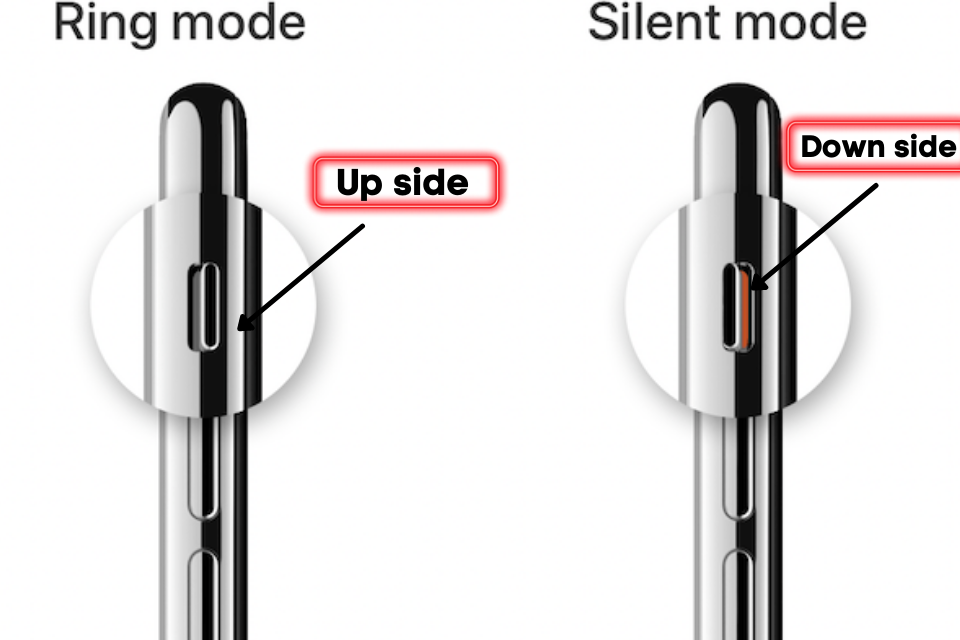
Apple Anna sivupalkissa Silent Button -näppäin. tätä painiketta käytetään äänettömän tilan käyttöön ottamiseen. Jos avain on asetettu alapuolelle, se tarkoittaa, että äänetön tila on käytössä.
Jos painike on asetettu näytön puolelle, se tarkoittaa, että äänetön tila on poistettu käytöstä. joten varmista, että puhelimesi äänetön tila on poistettu käytöstä.
Korjata 3: Kytke Bluetooth pois päältä
Jos puhelimesi siirtää ääntä toiseen äänikaiuttimeen tai AirPodeihin Bluetoothin kautta, ääni mykistetään matkapuhelimellasi.
Bluetoothin kytkeminen pois päältä, Siirry Ohjauspaneeliin ja poista se käytöstä napauttamalla Bluetooth-kuvaketta.
Voit myös sammuttaa Bluetoothin seuraavasti Asetus > Kenraali > Bluetooth ja vaihda Bluetooth-vaihtoehto.
Korjata 4: Päivitä iOS-päivitys
Apple päivittää usein ios-versiota parantaakseen järjestelmää. Pidä puhelimesi aina ajan tasalla ohjelmistovirheiden estämiseksi. Se parantaa mobiilin suorituskykyä.
iOS-version päivittäminen, seuraa navigoi polulle Asetus > Kenraali > Ohjelmistopäivitys
Korjata 5: Palauta asetukset
Jos puhelimen asetuksia muutetaan vahingossa ja puhelimesta ei kuulu ääni, nollausasetukset ovat paras valinta oletusasetusten määrittämiseen.
Kaikki tietosi ovat turvassa. Nämä asetukset nollaavat vain muuttamasi asetukset. nollataksesi arvon, mene asetukset > Kenraali > Nollaa > Palauta kaikki asetukset
Korjata 6: Älä häiritse -tilan kytkeminen päälle
Voit ottaa Älä häiritse -palvelun käyttöön vahingossa. se mykistää äänen ja ilmoituksen. Poista Älä häiritse -toiminto käytöstä siirtymällä kohtaan Asetukset > Älä häiritse -vaihtoehto ja vaihda tila.
Korjata 7: Testaa puhelimen kaiutinta
Jos vähennät äänenvoimakkuutta, voit säätää äänenvoimakkuusasetuksia niin, että ääni kuuluu täydellisesti.
Voit lisätä äänenvoimakkuutta siirtymällä kohtaan asetukset > Äänet & Haptiikka ja nosta Soittohälytys korkeimmalle tasolle.
Korjata 8: Poista käytöstä virransäästö Kolmannen osapuolen sovellukset
Kolmannen osapuolen sovellukset muuttavat joskus äänen äänenvoimakkuutta. emme kuule sitä kunnolla. Jos asennat jonkin sovelluksen ja yhtäkkiä ääni katoaa, poista sovellus.
Korjata 9: Tehdasasetusten palautus
Jos yrität kaikkia ratkaisuja, mutta ongelmasi on edelleen kesken, voit nollata puhelimesi kokonaan. Nollaa puhelimesi siirtymällä kohtaan asetukset > Nollaa > Poista kaikki sisältö
Nollausprosessi kestää jonkin aikaa.
Korjata 10: Ota puhelinilmoitus käyttöön
Jos et valitse ilmoitus- ja tekstiviestiääntä, puhelimen hälytykset jäävät äänettömäksi. voit asettaa ilmoitusäänen asetuksista.
Laitteistoongelma
Laitteisto on myös syy äänentoistojärjestelmään. Jos jokin kaiuttimista on vaurioitunut, saatat kohdata ongelmia äänen kuuntelun aikana. voit mennä omenan hoito korjaamaan sen nopeasti.
UKK
Miksi puhelimestani ei yhtäkkiä kuulu ääntä??
On monia syitä, jotka estävät äänen äänen, kuten DND-palvelu, Hiljainen tila, Kolmannen osan sovellukset, Määritä asetukset väärin, järjestelmäpäivitys, ohjelmistovirheitä, jne.
Miksi en kuule ketään, kun he soittavat minulle iPhonellani?
Käyttäjät ovat ilmoittaneet kahdesta yleisestä syystä. ensimmäinen on, että laitteessasi on laitteistoongelma, Toinen verkkoongelma on myös syy puheongelmaan.
Kuinka saan iPhoneni pois äänettömästä tilasta?
Apple Tarjoa sivupaneeliin äänettömän tilan painike. siirrä tätä näppäintä kohti mobiilinäyttöä poistaaksesi äänettömän tilan käytöstä.
Yhteenveto
He kohtaavat iPhonen ääniongelman. Voit korjata sen Ei häiritse -toiminnolla, Kytke Bluetooth pois päältä, Käynnistä laite uudelleen, Palauta verkkoasetukset, nollaa kaikki asetukset, ja tehdasasetusten palautus. Jos ongelma jatkuu, ota yhteyttä Apple-tiimiin. ne auttavat sinua pääsemään pois ongelmasta.
Toivon, että saat ratkaisun iPhone-ääni ei toimi. Jos korjasit ongelman, jaa se iPhonen käyttäjien kanssa.



